Tin tức
Nguyên nhân và cách khắc phục khi âm thanh laptop bị rè
Bạn khó chịu khi âm thanh laptop bị rè, ảnh hưởng đến các cuộc họp online và khi bạn xem phim, nghe nhạc,… Bạn muốn biết nguyên nhân do đâu? Và cách khắc phục tình trạng khó chịu ấy như thế nào?
Cùng Retro tìm hiểu nguyên nhân và cách khắc phục tình trạng trên nhé!
Nguyên nhân làm âm thanh laptop bị rè
- Các linh kiện xuống cấp, màng loa không nguyên vẹn (rách, thủng),… do laptop đã được sử dụng thời gian dài gây ảnh hưởng nghiêm trọng tới chất lượng âm thanh.
- Mở loa hết công suất. Màng loa dao động liên tục với công suất lớn & cường độ cao rất dễ bị hở, rách,… dẫn tới tình trạng là loa bị rè.
- Loa laptop bị rè có thể do bạn cài đặt nhiều phần mềm của bên thứ 3. Xung đột phần mềm có thể dẫn tới các lỗi driver. Driver không thích hợp với phần cứng là nguyên nhân khiến loa laptop bị rè.
- Hoặc do bạn vô tình làm cho laptop rơi, va chạm mạnh khiến cho loa bị hư, hỏng.
- Cũng có thể loa laptop bị rè là do nhà sản xuất. Từ khâu sản xuất loa đã hư nhẹ cho đến khi bạn sử dụng, loa bị tác động nhiều và trở nên hư nghiêm trọng hơn.
Cách khắc phục tình trạng âm thanh laptop bị rè
Sau đây là chi tiết các phương án khắc phục tình trạng loa laptop bị rè:
Cập nhật Driver âm thanh
Bước 1: Mở trình quản lý âm thanh.
- Click chuột phải vào biểu tượng This PC trên Window 10 (hoặc My Computer trên các hệ điều hành cũ).
- Chọn Manager -> Chọn Device Management.
- Click chọn Sound, video and game controllers.
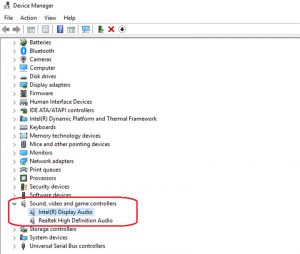
Bước 2: Update Driver loa laptop bị rè.
- Click chuột phải vào từng biểu tượng phần cứng âm thanh.
- Chọn Update Driver.

Bước 3: Window sẽ bắt đầu cập nhật Driver âm thanh. Nhấn chọn “Search automatically for updated driver software” (tự động tải driver mới).
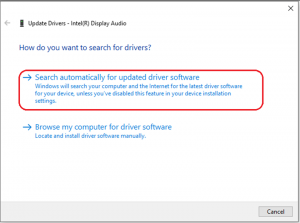
Bước 4: Laptop sẽ thông báo hoàn tất quá trình update driver mới “Windows has successfully updated your drivers”.
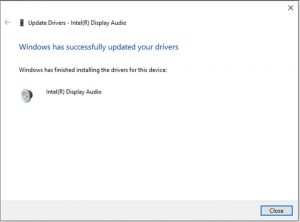
Dán màng loa bị rách
Nếu sau khi đã sử dụng phương pháp ở trên mà tình trạng loa laptop bị rè vẫn còn, bạn nên kiểm tra màng hoa của thiết bị.
Nếu màng loa bị rách, thủng, hở,… bạn nên mang tới các cơ sở sửa chữa laptop uy tín. Bởi thay mới, hoặc sửa chữa loa laptop yêu cầu sự tỉ mỉ, kinh nghiệm.

Mở hết công suất
Trường hợp loa bị rè do va chạm rung động trong màng loa bạn có thể thử bật loa hết công suất trong một khoảng thời gian, khi hết rè thì chỉnh lại âm lượng là được.
Test với tai nghe
Sau khi thử các cách trên mà tình trạng loa laptop bị rè vẫn tiếp diễn, bạn nên test thử với tai nghe. Nếu tai nghe bình thường mà loa bị rè thì chắc chắn loa ngoài laptop của bạn đã gặp sự cố. Trường hợp này bạn chỉ có thể thay mới hoặc bảo hành (nếu máy tính của bạn mới mua) để giải quyết triệt để vấn đề.

Lưu ý khi sử dụng loa laptop
Hãy bảo vệ, cũng như sử dụng một cách khoa học nhất để loa có thể cùng laptop đồng hành cùng bạn thật lâu thì bạn nên lưu ý những điều sau:
- Nên sử dụng túi chống sốc nếu mang laptop ra ngoài. Việc này để bảo vệ laptop của bạn khỏi bị va chạm mạnh, việc rơi rớt.
- Tránh môi trường ẩm ướt. Bởi nước không chỉ ảnh hưởng đến loa mà nó sẽ ảnh hưởng đến cả laptop của bạn đấy.
- Dù bạn muốn hưởng thức âm nhạc hay bạn muốn mở loa to để nghe rõ nhất thì cũng chỉ nên mở từ 50 – 70% thôi nhé. Nó sẽ giúp tránh tình trạng hư hỏng màng loa laptop của bạn nhiều đó.
Bài viết trên của Retro đã giúp bạn tìm ra cách giải quyết chiếc loa bị rè của bạn rồi đúng không?
Bạn cũng có thể tham khảo thêm ở Retro: Tối ưu hóa hiệu năng Windows 11 – Mạnh, Mượt và Mát
Mời bạn ghé thăm Fanpage của chúng tôi: Facebook Retro
